分析iOS Crash文件:符号化iOS Crash文件的3种方法
2016-04-14 18:00
555 查看
当你的应用提交到AppStore或者各个渠道之后,请问你多久会拿到crash文件?你如何分析crash文件的呢?
你的应用应当有模块能够在应用程序crash的时候上传crash信息。 要么通过用户反馈拿到crash文件,要么借助自己或第3方的crash上传模块拿到crash文件。
今天要分析的场景是你拿到用户的.crash文件之后,如何符合化crash文件(Symbolicating crash logs)的3种方法。帮助尽快找到crash原因。
crash文件的部分内容:
Last Exception Backtrace:
0 CoreFoundation 0x30acaf46 exceptionPreprocess + 126
1 libobjc.A.dylib 0x3af0b6aa objc_exception_throw + 34
2 CoreFoundation 0x30a0152e -[__NSArrayM objectAtIndex:] + 226
3 appName 0x000f462a 0x4000 + 984618
4 appName 0x00352aee 0x4000 + 3468014
…
18 appName 0x00009404 0x4000 + 21508
大家一眼就能看到:
2 CoreFoundation 0x30a0152e -[__NSArrayM objectAtIndex:] + 226
这一行有问题。
但是,第3行和第4行的:
3 appName 0x000f462a 0x4000 + 984618
4 appName 0x00352aee 0x4000 + 3468014
并没有指出到底是app的那个模块导致的问题,如何排查呢?
有如下3种方法
这种方法可能是最容易的方法了。
要使用Xcode符号化 crash log,你需要下面所列的3个文件:
crash报告(.crash文件)
符号文件 (.dsymb文件)
应用程序文件 (appName.app文件,把IPA文件后缀改为zip,然后解压,Payload目录下的appName.app文件), 这里的appName是你的应用程序的名称。
把这3个文件放到同一个目录下,打开Xcode的Window菜单下的organizer,然后点击Devices tab,然后选中左边的Device Logs。
然后把.crash文件拖到Device Logs或者选择下面的import导入.crash文件。
这样你就可以看到crash的详细log了。 如下图:
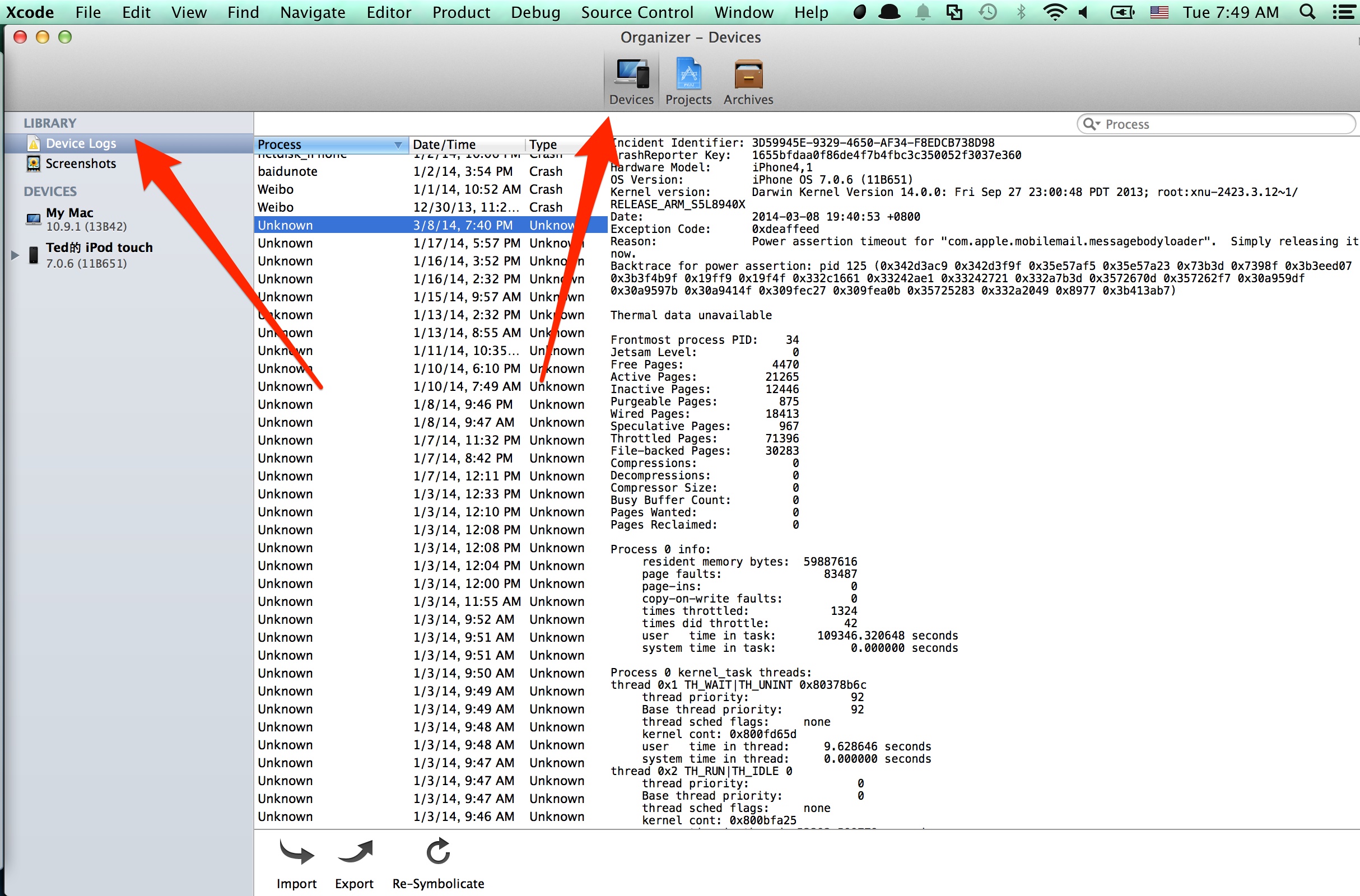
有时候Xcode不能够很好的符号化crash文件。我们这里介绍如何通过symbolicatecrash来手动符号化crash log。
在处理之前,请依然将“.app“, “.dSYM”和 ".crash"文件放到同一个目录下。现在打开终端(Terminal)然后输入如下的命令:
然后输入命令:
现在,符号化的crash log就保存在appName.log中了。
如果你有多个“.ipa”文件,多个".dSYMB"文件,你并不太确定到底“dSYMB”文件对应哪个".ipa"文件,那么,这个方法就非常适合你。
特别当你的应用发布到多个渠道的时候,你需要对不同渠道的crash文件,写一个自动化的分析脚本的时候,这个方法就极其有用。
这里先介绍一个概念:UUID
每一个可执行程序都有一个build UUID来唯一标识。Crash日志包含发生crash的这个应用(app)的 build UUID以及crash发生的时候,应用加载的所有库文件的[build UUID]。
可以用:
或者
可以得到类似如下的结果:
appName.crash-0x4000 - 0x9e7fff appName armv7<8bdeaf1a0b233ac199728c2a0ebb4165>
/var/mobile/Applications/A0F8AB29-35D1-4E6E-84E2-954DE7D21CA1/appName.crash.app/appName
(请注意这里的0x4000,是模块的加载地址,后面用atos的时候会用到)
可以使用命令:
比如:
结果如下:
UUID: 8BDEAF1A-0B23-3AC1-9972-8C2A0EBB4165 (armv7) appName.app/appName
UUID: 5EA16BAC-BB52-3519-B218-342455A52E11 (armv7s) appName.app/appName
这个app有2个UUID,表明它是一个fat binnary。
它能利用最新硬件的特性,又能兼容老版本的设备。
对比上面crash文件和app文件的UUID,发现它们是匹配的
8BDEAF1A-0B23-3AC1-9972-8C2A0EBB4165
命令是:
亲测:下面3种都可以:
(这3行选任意一行执行都可以达到目的,其中0x4000是模块的加载地址,从上面的章节可以找到如何得到这个地址。)
文章开头提到crash文件中有如下两行,
在执行了上面的
之后,输入如下地址:
(crash文件中的第4行:
可以得到结果:
这样就找到了应用种到底是哪个模块导致的crash问题。
本文分析了拿到用户的.crash文件之后,如何符合化crash文件的3种方法,分别有其适用场景,方法3适用于自动化crash文件的分析。
参见:
[1] :How to Match a Crash Report to a Build
[2] :Understanding and Analyzing iOS Application Crash Reports
[3] :Fixing Bugs:
Using OS X crash logs and atos to symbolicate and find line numbers
[4] :Symbolicating Crash Logs
[5] :Symbolicating iPhone App Crash Reports
上传crash文件
你的应用应当有模块能够在应用程序crash的时候上传crash信息。 要么通过用户反馈拿到crash文件,要么借助自己或第3方的crash上传模块拿到crash文件。今天要分析的场景是你拿到用户的.crash文件之后,如何符合化crash文件(Symbolicating crash logs)的3种方法。帮助尽快找到crash原因。
crash文件例子
crash文件的部分内容:Last Exception Backtrace:
0 CoreFoundation 0x30acaf46 exceptionPreprocess + 126
1 libobjc.A.dylib 0x3af0b6aa objc_exception_throw + 34
2 CoreFoundation 0x30a0152e -[__NSArrayM objectAtIndex:] + 226
3 appName 0x000f462a 0x4000 + 984618
4 appName 0x00352aee 0x4000 + 3468014
…
18 appName 0x00009404 0x4000 + 21508
大家一眼就能看到:
2 CoreFoundation 0x30a0152e -[__NSArrayM objectAtIndex:] + 226
这一行有问题。
但是,第3行和第4行的:
3 appName 0x000f462a 0x4000 + 984618
4 appName 0x00352aee 0x4000 + 3468014
并没有指出到底是app的那个模块导致的问题,如何排查呢?
有如下3种方法
方法1 使用XCode
这种方法可能是最容易的方法了。要使用Xcode符号化 crash log,你需要下面所列的3个文件:
crash报告(.crash文件)
符号文件 (.dsymb文件)
应用程序文件 (appName.app文件,把IPA文件后缀改为zip,然后解压,Payload目录下的appName.app文件), 这里的appName是你的应用程序的名称。
把这3个文件放到同一个目录下,打开Xcode的Window菜单下的organizer,然后点击Devices tab,然后选中左边的Device Logs。
然后把.crash文件拖到Device Logs或者选择下面的import导入.crash文件。
这样你就可以看到crash的详细log了。 如下图:
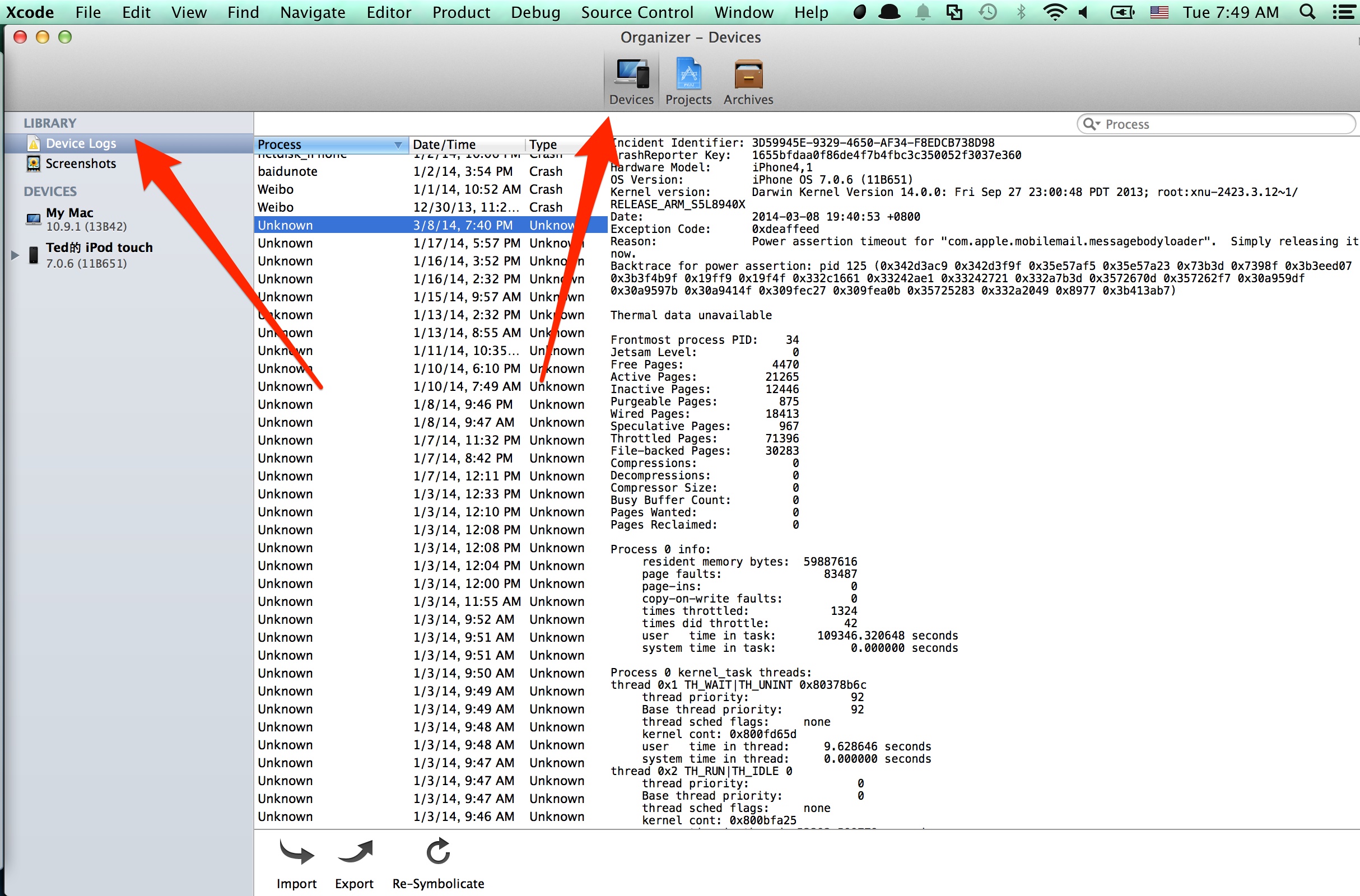
方法2 使用命令行工具symbolicatecrash
有时候Xcode不能够很好的符号化crash文件。我们这里介绍如何通过symbolicatecrash来手动符号化crash log。在处理之前,请依然将“.app“, “.dSYM”和 ".crash"文件放到同一个目录下。现在打开终端(Terminal)然后输入如下的命令:
export DEVELOPER_DIR=/Applications/Xcode.app/Contents/Developer
然后输入命令:
/Applications/Xcode.app/Contents/Developer/Platforms/iPhoneOS.platform/Developer/Library/PrivateFrameworks/DTDeviceKitBase.framework/Versions/A/Resources/symbolicatecrash appName.crash appName.app > appName.log
现在,符号化的crash log就保存在appName.log中了。
方法3 使用命令行工具atos
如果你有多个“.ipa”文件,多个".dSYMB"文件,你并不太确定到底“dSYMB”文件对应哪个".ipa"文件,那么,这个方法就非常适合你。特别当你的应用发布到多个渠道的时候,你需要对不同渠道的crash文件,写一个自动化的分析脚本的时候,这个方法就极其有用。
这里先介绍一个概念:UUID
什么是UUID
每一个可执行程序都有一个build UUID来唯一标识。Crash日志包含发生crash的这个应用(app)的 build UUID以及crash发生的时候,应用加载的所有库文件的[build UUID]。
那如何知道crash文件的UUID呢?
可以用:grep "appName armv" *crash
或者
grep --after-context=2 "Binary Images:" *crash
可以得到类似如下的结果:
appName.crash-0x4000 - 0x9e7fff appName armv7<8bdeaf1a0b233ac199728c2a0ebb4165>
/var/mobile/Applications/A0F8AB29-35D1-4E6E-84E2-954DE7D21CA1/appName.crash.app/appName
(请注意这里的0x4000,是模块的加载地址,后面用atos的时候会用到)
如何找到app的UUID
可以使用命令:xcrun dwarfdump -–uuid <AppName.app/ExecutableName>
比如:
xcrun dwarfdump --uuid appName.app/appName
结果如下:
UUID: 8BDEAF1A-0B23-3AC1-9972-8C2A0EBB4165 (armv7) appName.app/appName
UUID: 5EA16BAC-BB52-3519-B218-342455A52E11 (armv7s) appName.app/appName
这个app有2个UUID,表明它是一个fat binnary。
它能利用最新硬件的特性,又能兼容老版本的设备。
对比上面crash文件和app文件的UUID,发现它们是匹配的
8BDEAF1A-0B23-3AC1-9972-8C2A0EBB4165
用atos命令来符号化某个特定模块加载地址
命令是:atos [-o AppName.app/AppName] [-l loadAddress] [-arch architecture]
亲测:下面3种都可以:
xcrun atos -o appName.app.dSYM/Contents/Resources/DWARF/appName -l 0x4000 -arch armv7
xcrun atos -o appName.app.dSYM/Contents/Resources/DWARF/appName -arch armv7
xcrun atos -o appName.app/appName -arch armv7
(这3行选任意一行执行都可以达到目的,其中0x4000是模块的加载地址,从上面的章节可以找到如何得到这个地址。)
文章开头提到crash文件中有如下两行,
* 3 appName 0x000f462a 0x4000 + 984618 * 4 appName **0x00352aee** 0x4000 + 3468014
在执行了上面的
xcrun atos -o appName.app.dSYM/Contents/Resources/DWARF/appName -l 0x4000 -arch armv7
之后,输入如下地址:
0x00352aee
(crash文件中的第4行:
4 appName **0x00352aee** 0x4000 + 3468014)
可以得到结果:
-[UIScrollView(UITouch) touchesEnded:withEvent:] (in appName) (UIScrollView+UITouch.h:26)
这样就找到了应用种到底是哪个模块导致的crash问题。
总结
本文分析了拿到用户的.crash文件之后,如何符合化crash文件的3种方法,分别有其适用场景,方法3适用于自动化crash文件的分析。参见:
[1] :How to Match a Crash Report to a Build
[2] :Understanding and Analyzing iOS Application Crash Reports
[3] :Fixing Bugs:
Using OS X crash logs and atos to symbolicate and find line numbers
[4] :Symbolicating Crash Logs
[5] :Symbolicating iPhone App Crash Reports
相关文章推荐
- iOS陆哥开发笔记(十九) (Quartz2D图片剪切)
- iOS开发中的小Tips
- ios Method Swizzling学习笔记
- iOS陆哥开发笔记(十八) (Quartz2D矩阵操作)
- iOS陆哥开发笔记(十六) (Quartz2D简单使用二)
- iOS陆哥开发笔记(十五) (Quartz2D简单使用一)
- iOS陆哥开发笔记(十四) (Quartz2D简单介绍)
- iOS陆哥开发笔记(十三) (Xcode统计代码行数)
- iOS开发小技巧--高斯模糊框架的应用
- nagios云监控
- Xamarin.iOS - Handing Keyboard
- iOS陆哥开发笔记(十二) (tableViewCell侧滑显示多个按钮)
- iOS开发之MBProgressHUD的使用
- iOS 项目审核悲剧原因
- iOS陆哥开发笔记(十一) (容易造成循环引用的三种场景)
- iOS陆哥开发笔记(十) (iOS设计模式—单例模式)
- ios7之后的动画
- iOS开发小技巧--键盘处理以及解决block造成循环引用的小技巧
- iOS陆哥开发笔记(九) (SDWebImage简单使用)
- iOS - 加速计(重力感应)
